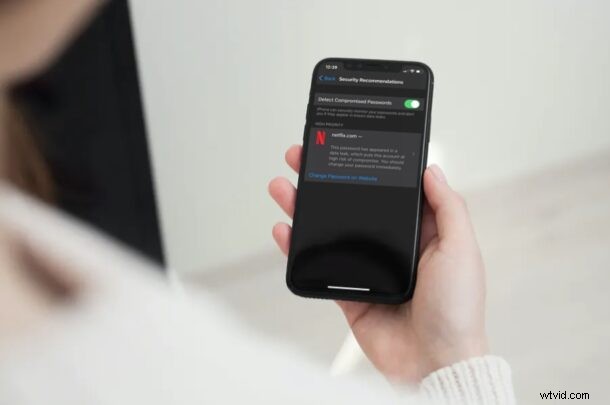
Heb je je ooit afgevraagd of de wachtwoorden voor een van je online accounts zijn gecompromitteerd door een datalek? Je bent zeker niet de enige in dat opzicht, maar nu kun je nu eenvoudig vanaf je iPhone en iPad controleren op geschonden wachtwoordbeveiliging.
In de nieuwste versies van iOS en iPadOS (14 en hoger) heeft Apple een beveiligingsfunctie toegevoegd met de naam "Beveiligingsaanbevelingen", die beveiligingswaarschuwingen zou geven voor de wachtwoorden die zijn opgeslagen op iCloud-sleutelhanger. Als een of meer van uw accounts een wachtwoord gebruiken dat gemakkelijk te raden is, een reeks zoals 123 gebruikt, of een wachtwoord dat eerder op internet is gelekt vanwege een datalek, wordt u gewaarschuwd en gevraagd om het wachtwoord voor die accounts te wijzigen .
Wilt u er zeker van zijn dat geen van de wachtwoorden die u gebruikt een veiligheidsrisico vormt? In dit artikel wordt beschreven hoe u de aanbevelingen voor wachtwoordbeveiliging op zowel uw iPhone als iPad kunt controleren.
Aanbevelingen voor wachtwoordbeveiliging controleren op iPhone en iPad
Aangezien dit een functie is die naast moderne versies van iOS en iPadOS is geïntroduceerd, moet u ervoor zorgen dat uw apparaat iOS 14/iPadOS 14 of hoger gebruikt voordat u doorgaat met de procedure. Ervan uitgaande dat u een moderne versie van de systeemsoftware gebruikt, hoeft u alleen nog maar het volgende te doen:
- Ga vanuit het startscherm van je iPhone of iPad naar 'Instellingen'.

- Scroll in het instellingenmenu naar beneden en tik op 'Wachtwoorden'.
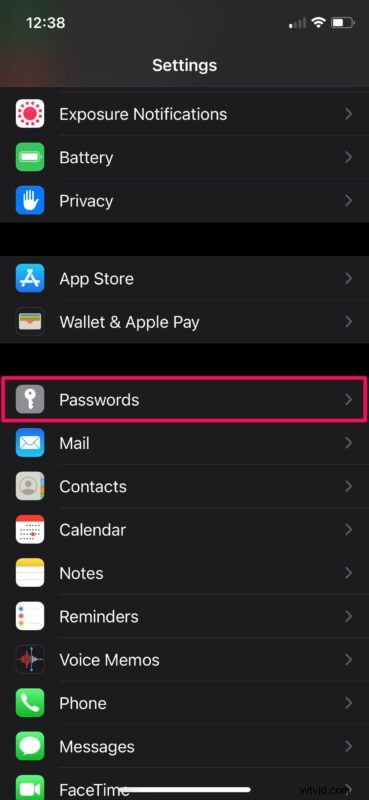
- Vervolgens wordt u gevraagd om te verifiëren met Face ID of Touch ID, afhankelijk van uw apparaat, voordat u de iCloud-sleutelhangergegevens mag bekijken.
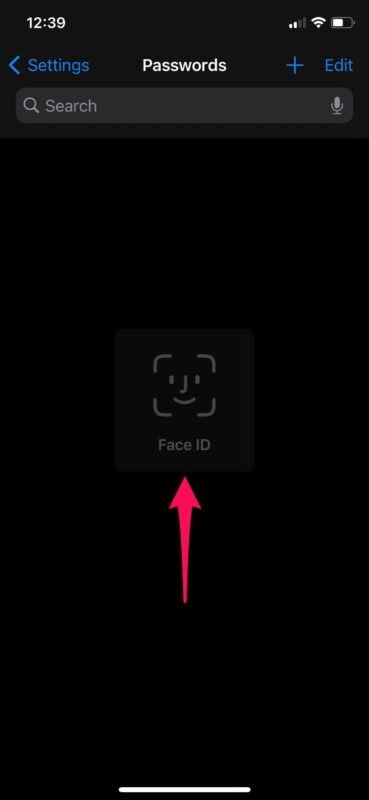
- Tik hier op 'Beveiligingsaanbevelingen', direct boven de lijst met wachtwoorden.
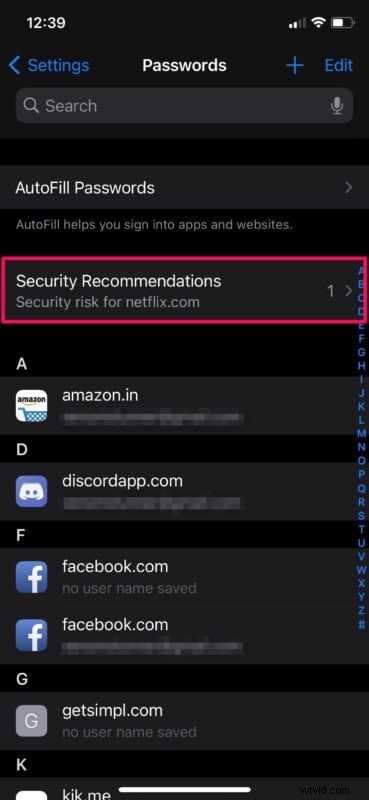
- Als een van uw accounts een zwak wachtwoord gebruikt, dat gemakkelijk te raden is of in een datalek voorkomt, wordt dit hier weergegeven. Tik op het account om meer details te bekijken.
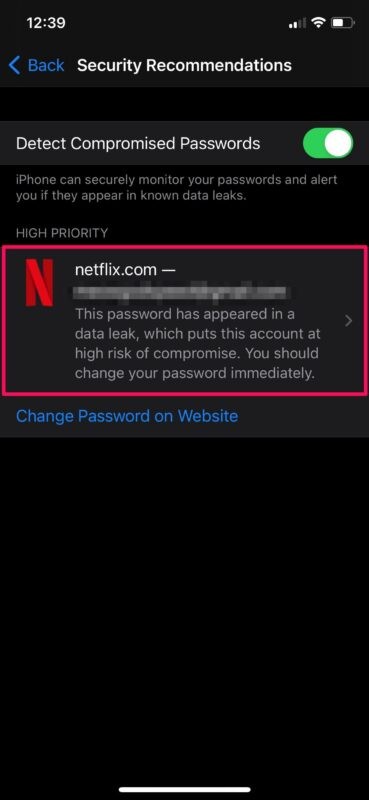
- U wordt gevraagd het gehackte wachtwoord te wijzigen. Tik op "Wachtwoord wijzigen op website" om hiermee verder te gaan.
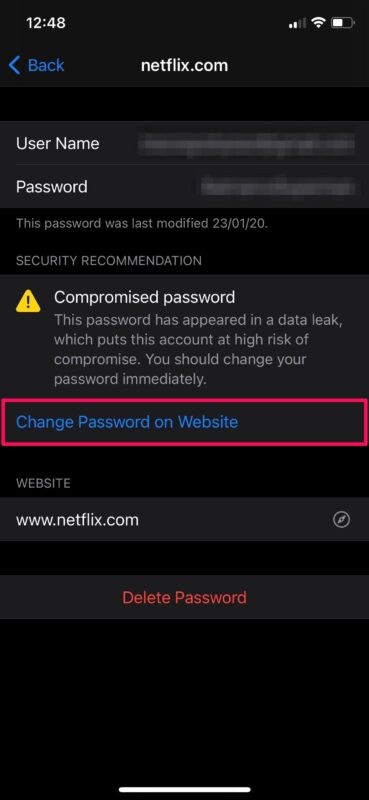
Wanneer u door de lijst bladert, ziet u mogelijk een melding met de tekst 'Dit wachtwoord is verschenen bij een gegevenslek, waardoor dit account een hoog risico loopt om gehackt te worden. ” en als u dat doet, is dat een goede indicator om wachtwoorden te wijzigen die aan dat account zijn gekoppeld of elders worden hergebruikt.
Ervan uitgaande dat u dit hebt gevolgd, heeft u nu geleerd hoe u kunt controleren op beveiligingsaanbevelingen met betrekking tot uw online accounts die zijn opgeslagen op iCloud-sleutelhanger. Dat was vrij eenvoudig, toch?
Dankzij deze functie kunt u er gemakkelijk voor zorgen dat geen van de wachtwoorden die u gebruikt zwak is of gecompromitteerd is bij een datalek. Dit helpt de beveiligingsrisico's die gepaard gaan met het hebben van online accounts tot een minimum te beperken, vooral als u wachtwoorden deelt tussen services (wat over het algemeen niet wordt aanbevolen door beveiligingsexperts, maar veel gebruikers doen het toch uit gemak).
Als je je afvraagt hoe deze functie werkt en wat de privacy-implicaties ervan zijn, volgens Apple; "Safari gebruikt sterke cryptografische technieken om regelmatig de afleidingen van uw wachtwoorden te vergelijken met een lijst van gehackte wachtwoorden op een veilige en persoonlijke manier die uw wachtwoordinformatie niet onthult - zelfs niet aan Apple."
Vergeet niet dat je ook handmatig wachtwoorden en aanmeldingen aan Keychain op iPhone en iPad kunt toevoegen als je wilt dat ze door deze functie worden gecontroleerd.
Daarnaast heeft Apple een aantal enorme verbeteringen aangebracht in de privacy met moderne iOS- en iPadOS-releases. Dankzij functies zoals geschatte locatie, beperkte toegang tot foto's, privacyrapport en opname-indicatoren, hebben gebruikers nu volledige controle over welke gegevens apps en ontwikkelaars van derden toegang hebben vanaf hun iPhones en iPads. Bekijk hier meer privacyspecifieke tips en trucs als het onderwerp je interesseert.
We hopen dat je de beveiligingsaanbevelingen hebt kunnen gebruiken om zwakke of gelekte wachtwoorden te controleren en bij te werken. Wat vindt u van de baanbrekende privacyfuncties van Apple? Heb je tot nu toe genoten van de andere nieuwe toevoegingen aan iOS 14? Deel uw waardevolle meningen en ervaringen in de opmerkingen hieronder.
